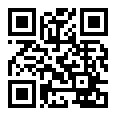合肥集体照拍摄过程以及后期制作
责任编辑:安苑照相馆 发布时间:2018-09-26
但总的来说,有这几个方面要注意:1、三角架和遥控器必有,如没有遥控器那要用延时自拍,以保证相机的稳定;
2、A模式,光圈要小,建议在F11左右,速度要高一点,1/200S以上吧;
3、对焦点选在中排的中心;
4、用中焦拍摄,不能用太广的镜头,镜头越高级越好;
集体照拍摄后期制作。
(一)RAW预处理 用Photoshop的RAW插件或用专门处理RAW文件的软件,先将选中的RAW图片进行亮度、锐度等参数进行预处理。我选用的RAW处理软件是Lightroom。处理后转换成jpg格式另存。团体照拍摄
(二)接片 用接片软件对三幅原片进行拼接。我用的是PhotoshopCS5。
1、打开PhotoshopCS5,依次点“文件”-“自动”-“Photomerge(照片合并)”,进入接片界面
2、点“浏览”,找到预处理后的三张照片文件,全部选中后点确定,照片文件名被载入界面源文件空白处。
3、自动接片 原文件载入后点确定,接片开始。拼接后有些图片可能受受场地限制,拍摄距离较近,会出现了较明显的鼓型变形,即中间大、两头小的现象,上面及下面的横向直线变成了弧线。
(三)变形矫正及局部修补
1、用PS插件Altostrom Rectilinear Panorama Pro1.3软件对鼓型变形进行矫正,矫正后变形完全消失。
2、仔细查看每个人的面部,如果发现面部有拼接缝痕迹或闭眼、表情欠佳等缺陷,可用挖补法进行局部修补
(四)背景合成
1、用Photoshop打开用广角拍摄的那副单幅全景图和刚经拼接及变形校正后的片子,先将单幅全景图的边长像素扩大,原则是横向边长像素要大于拼接片的横向边长。
2、将拼接后的片子拖入单幅全景图。
3、调整片子的大小和位置,使其相应部位对齐。
4、边缘融合 用橡皮擦工具,大小选50-80,硬度为0。将两层图片重合的边缘部分仔细擦抹,使其边缘融合消失。在涂抹的过程中如果发现两层图像对齐不好,可随时重复上面3进行细调。
5、合并图层 用Ctrl+E或点“图层”-“合并图层”,将两幅图层合并,
6、裁剪根据需要,裁掉不需要的边缘部分,或按长宽尺寸进行裁剪,即成为一幅完美的合影照片。